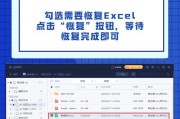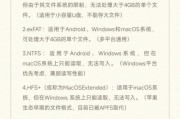随着科技的发展,网络已经成为我们生活中不可或缺的一部分。而使用光猫拨号上网是一种常见的连接互联网的方式。这篇文章将为您详细阐述如何通过光猫拨号连接到网络,包括必要的准备工作、设置步骤以及解决可能出现问题的方法。通过本文的介绍,即使是没有技术背景的初学者也能轻松上手。
开篇核心突出
在开始使用光猫拨号上网之前,了解整个过程和步骤是至关重要的。本文将一步步带领您了解电脑通过光猫拨号上网的基本流程,确保您能够顺利完成上网设置。
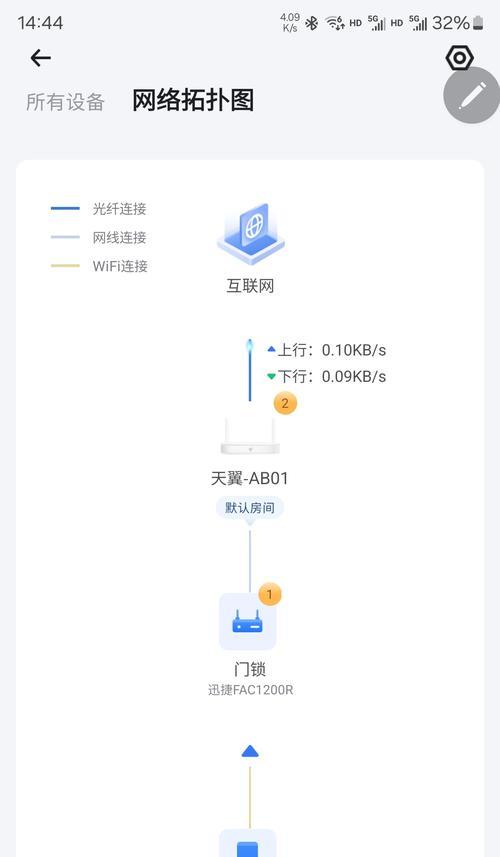
1.准备工作:了解光猫及其基本功能
在开始之前,了解光猫的作用至关重要。光猫(OpticalLineTerminal,OLT)是一种将电信号转换成光信号,再将光信号转换成电信号的设备,它是家庭宽带接入网络的重要组成部分。
1.1确认光猫状态
首先确保光猫已经正常通电,并且与宽带运营商的线路连接正常。通常情况下,光猫的指示灯会有相应的状态显示,比如电源灯、信号灯等。
1.2准备网络连接线
您需要准备一根网线,用于将光猫的LAN口与电脑的网卡接口连接。确保网线是标准的以太网线,并且没有损坏。
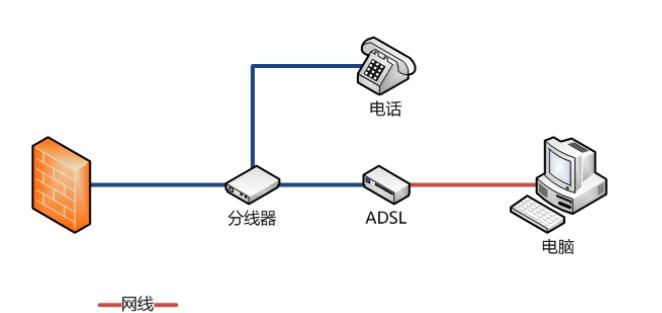
2.电脑与光猫的连接
在开始拨号之前,必须确保电脑与光猫之间正确连接。
2.1连接网线
将网线的一端插入光猫的LAN口,另一端插入电脑的网卡接口。
2.2配置电脑网络设置
接下来,需要在电脑上进行网络配置,使其能够通过光猫拨号上网。
2.2.1打开网络和共享中心
在电脑上,点击“开始”菜单,然后搜索并打开“网络和共享中心”。
2.2.2设置网络位置
在“网络和共享中心”中选择“设置新的连接或网络”,然后选择“连接到Internet”。
2.2.3创建新的网络连接
接下来选择“宽带(PPPoE)”进行创建,并输入您的宽带账号和密码。

3.光猫拨号上网步骤
配置完电脑网络设置后,现在可以进行拨号上网操作。
3.1打开光猫的网页管理界面
在电脑的浏览器地址栏输入光猫的IP地址(如192.168.1.1),输入登录密码进入管理界面。
3.2进行拨号设置
在光猫的管理界面中找到“宽带设置”或者“PPPoE拨号”选项,输入运营商提供的账号和密码进行拨号连接。
3.3设置自动连接
为方便使用,您可以在光猫设置中选择“自动连接”,这样每次打开光猫时它会自动进行拨号。
4.测试网络连接
拨号设置完成后,需要测试网络是否连接成功。
4.1打开网络连接状态
在电脑的“网络和共享中心”中,查看网络连接状态,检查是否已成功获取到IP地址。
4.2进行网络测试
可以通过访问网页或使用命令提示符(输入`pingwww.baidu.com`)来测试网络是否通畅。
5.常见问题解答与故障排除
5.1网络连接不稳定
如果您遇到网络连接不稳定的问题,首先检查光猫和电脑之间的网线连接是否牢固,再尝试重启光猫和电脑。
5.2无法拨号成功
如果光猫无法成功拨号,检查账号密码是否正确,并确保光猫和网络线路无故障。
5.3电脑无法获取IP地址
如果电脑无法获取IP地址,请检查网络设置是否正确,尝试手动设置IP地址或获取自动分配的IP地址。
6.
通过本文的介绍,您应该已经掌握了使用光猫进行拨号上网的基本步骤。只要按照这些步骤操作,即使是没有技术背景的用户也能轻松实现电脑上网。如果在操作过程中遇到任何问题,可根据本文的常见问题解答和故障排除部分进行处理。希望您能够顺利享受到便捷的网络服务。
标签: #电脑